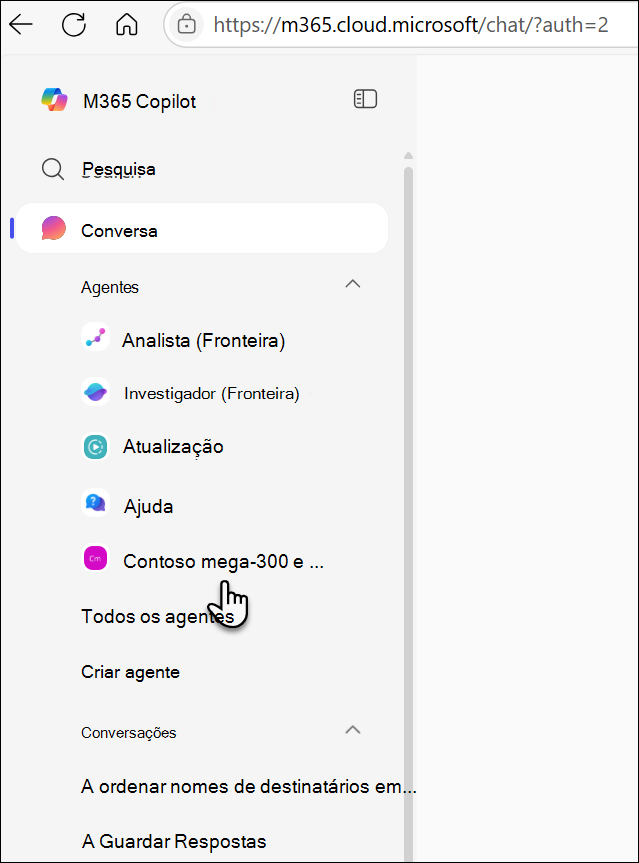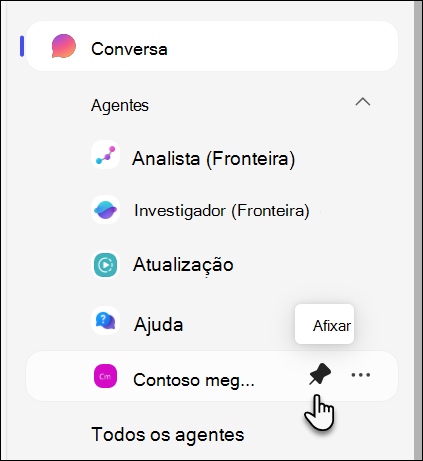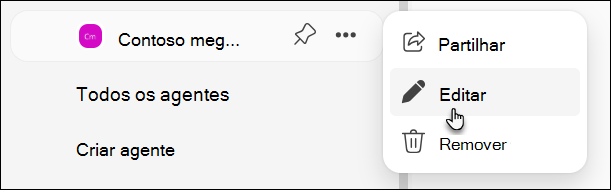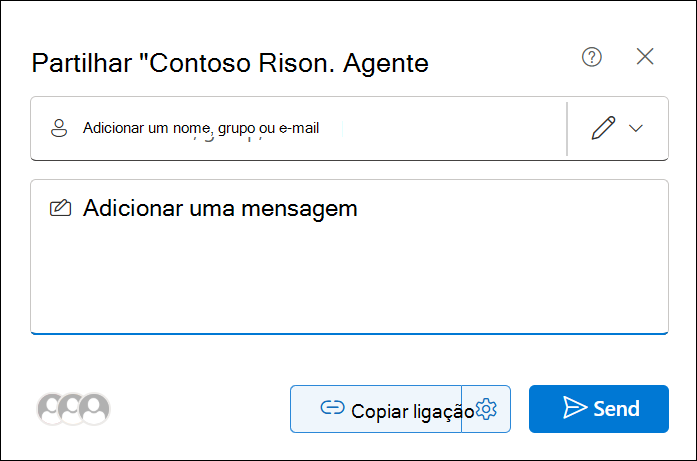Utilizar agentes do SharePoint no Microsoft 365 Copilot Chat
Detetar agentes do SharePoint no Microsoft 365 Copilot Chat
Sempre que interagir com um Agente do SharePoint , seja no próprio SharePoint, numa conversa de grupo ou reunião do Teams, ou diretamente a partir de uma ligação partilhada consigo, este fica imediatamente acessível a partir do painel esquerdo da janela de chat Microsoft 365 Copilot. Por exemplo, depois de fazer uma pergunta a um agente no SharePoint, esse agente aparece na sua lista utilizados mais recentemente (MRU) no chat copilot:
Notas:
-
Apenas os agentes que utilizou (e não apenas os aos quais lhe foi enviada uma ligação) são apresentados, o que mantém a sua lista relevante e organizada.
-
Os agentes prontos a utilizar não serão apresentados mesmo quando utilizados.
-
Os atrasos de sincronização podem ocorrer ocasionalmente, embora os agentes apareçam quase sempre em menos de um minuto.
-
Sem navegação para agentes: apenas os agentes que utilizou recentemente podem ser acedidos— não existe forma de navegar em todos os Agentes do SharePoint disponíveis a partir da lista.
-
Histórico de conversas: o contexto de conversas anteriores do SharePoint não transita para o chat do Copilot, pelo que algumas conversações começam de novo.
Gerir agentes: afixar, editar e partilhar
Afixar um agente
Se utilizar frequentemente um agente específico, basta afixá-lo. Os agentes afixados permanecem na parte superior do trilho esquerdo, para que tenha sempre acesso rápido, mesmo à medida que a lista de MRU muda. Para afixar um agente, selecione o ícone Afixar junto ao mesmo.
Editar e partilhar um agente
Com os seus agentes visíveis na conversa de Copilot à esquerda, geri-los é simples. Cada agente apresenta um "..." menu de opções, que lhe permite efetuar as seguintes ações:
Editar um agente: Para os agentes que criou, pode selecionar "Editar" para iniciar o construtor do SharePoint e fazer atualizações. Se não tiver permissão para editar, essa opção é apenas desativada, o que é uma ajuda útil.
Partilhar um agente: Quando quiser colaborar com colegas de equipa, utilize "Partilhar/Obter Ligação" para gerar uma ligação de partilha através da caixa de diálogo de partilha de ficheiros familiar.
FAQ e processamento de dados
Para saber mais sobre o agente no SharePoint, consulte Perguntas mais frequentes.
Para obter mais informações sobre como o Microsoft Copilot para Microsoft 365 funciona, consulte Dados, Privacidade e Segurança para o Microsoft Copilot para Microsoft 365.